 DropBox
DropBox es un servicio de hospedaje de archivos on-line con capacidad de hasta 2Gb. El servicio funciona en segundo plano sobre nuestro escritorio y se comporta como una carpeta de red más.
Este servicio nos permitirá entre otras cosas:
- Almacenamiento extra de hasta 2Gb
- Sincronización automática y transparente del contenido
- Fácil acceso a estos datos desde cualquier PC conectado a internet
- Compartir fácilmente nuestros archivos
- Organizar nuestras fotos en galerías
- Gestión del servicio desde el navegador o desde el programa cliente
- Perfecta integración en nautilus
Es tan sencillo como dirigirse a la
página de registro del servicio y rellenar el formulario con nuestros datos.
- Instalación del programa cliente
Una vez creada la cuenta descargaremos el programa cliente desde la
página de descargas de DropBox. Descargamos el paquete que mejor se ajuste a nuestra distribución y lo instalamos directamente con
gdebi o con la orden:
$ sudo dpkg -i nautilus-dropbox*.deb && killall -1 nautilus
Después de la instalación aparecerá un nuevo icono en el área de notificación del sistema desde el que podremos acceder fácilmente al servicio. Al ejecutarlo por primera vez veremos un pequeño asistente que nos informará de las principales opciones y formas de usar DropBox.

Icono de DropBox en la bandeja de sistema
Otra sencilla manera de acceder a nuestra carpeta compartida será abriendo
nautilus y dirigiendonos a la carpeta
DropBox que se habrá creado en nuestro $HOME
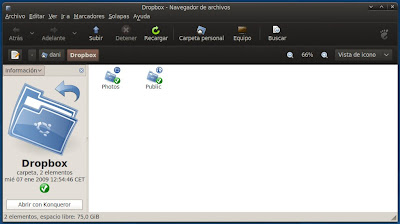
Carpeta de DropBox
Cualquier archivo que coloquemos en esta carpeta se sincronizará automáticamente con el contenido on-line, de manera que podremos acceder a estos archivos desde cualquier PC conectado a internet.
- Compartir archivos privados
Esta función nos permitirá compartir fácilmente contenidos con otras personas (o nosotros mismos) que tengan instalado el cliente DropBox.
Para crear una carpeta compartida nos dirigiremos a la
página de compartir y solo tendremos que poner el nombre de la carpeta y el email de las personas a las que queremos autorizar su entrada (este e-mail debe ser el mismo que usaron para crear su cuenta en DropBox).
Haremos una prueba añadiendonos a nosotros mismos y así vemos como funciona:
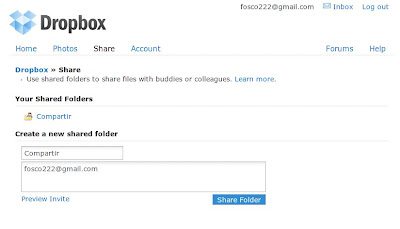
Formulario para compartir carpetas con DropBox
Automáticamente el icono del área de notificación nos avisará del nuevo recurso compartido y en nautilus podremos ver la nueva carpeta creada:
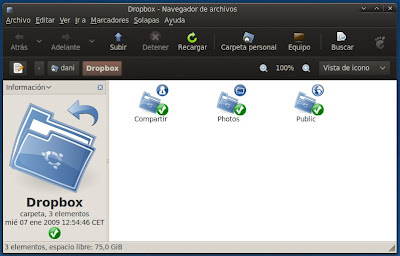
Vista de la carpeta compartida en nautilus
El contenido de esta carpeta será visible sólo para las cuentas de correo que pusimos en el momento de crear la carpeta.
- Compartir archivos públicos
Esta función nos permite compartir archivos con cualquier persona conectada a internet, independientemente de que use el servicio DropBox o no.
El proceso es muy sencillo, se trata de poner los archivos que queremos compartir en la carpeta
Public ya sea usando el cliente local o el interfaz web.
Una vez hecho esto entramos en la interfaz web, vamos a
https://www.getdropbox.com/home#/Public/ y extraemos el enlace pulsando con el botón derecho sobre el archivo que queremos compartir:
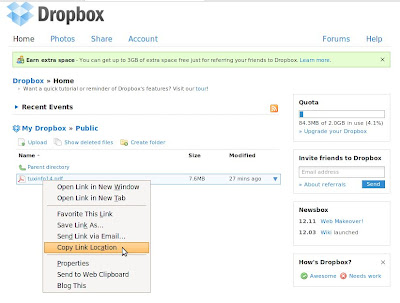
Compartir archivos públicamente
En el ejemplo de la imagen he compartido el número 14 de la revista electrónica TuxInfo, y el enlace que he obtenido copiandolo de la carpeta
Public es:
https://dl.getdropbox.com/u/475110/tuxinfo14.pdf
De la misma manera podreis compartir cualquier archivo y enviarle el enlace a quien vosotros querais.
Las galerías de fotos sirven para organizar y compartir nuestras fotos. Para crear una galería de fotos solo tendremos que crear una carpeta dentro de $HOME/Dropbox/Photos y añadir las imágenes que queramos.
Cada carpeta creada se convertirá en una galería que podremos ver fácilmente desde la
página de fotos de DropBox, como ejemplo he creado dos galerías, una con capturas del telescopio Hubble y otra con fondos de pantalla:
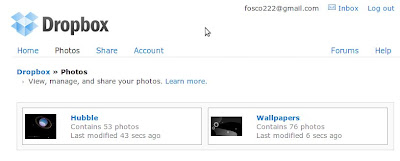
Galerías de fotos en DropBox
Para compartir estas fotos con otros usuarios (tengan DropBox o no) solo tendremos que pulsar en alguna de las galerías creadas y veremos su dirección, en este caso las que he creado están en:
Hubble y
Capturas
- Mantener el Escritorio Conectado
Para tener toda esta funcionalidad al alcance de nuestro escritorio bastará con crear un enlace a la carpeta
Dropbox sobre el escritorio. La manera más sencilla es abrir la carpeta personal desde el menú
Lugares - Carpeta personal, crear un enlace pulsando con el botón derecho sobre la carpeta
Dropbox y arrastrar el enlace creado directamente sobre el escritorio.
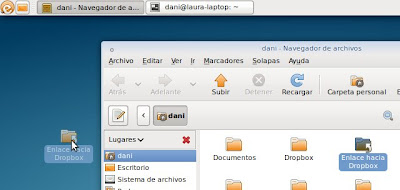
Enlace sobre el escritorio
Cualquier archivo o carpeta que soltemos sobre este enlace se sincronizará atomáticamente con nuestro disco on-line.
Fuente: Ubuntu a fondo

 Normas
Normas Juegos
Juegos Chicas del Día
Chicas del Día





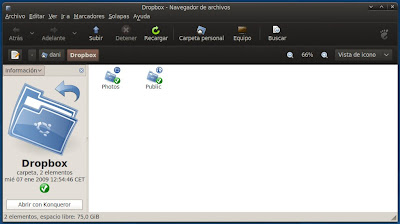
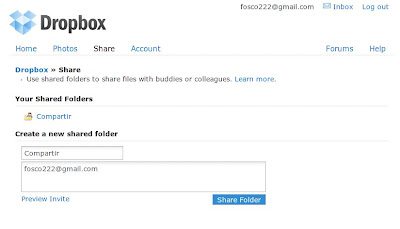
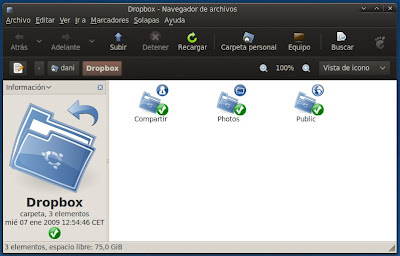
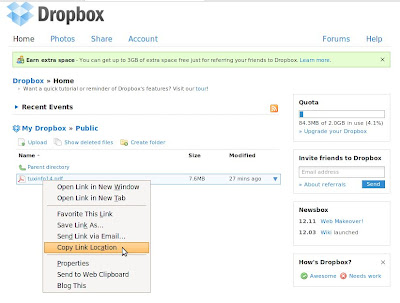
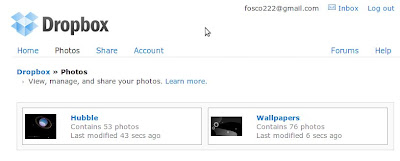
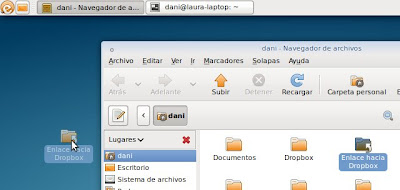

 Citar
Citar
Marcadores